Bloc-Notes
Description
Cette page vous présente l'interface du "Bloc-notes" qui vous permet de créer, éditer et gérer vos notes. Vous pouvez naviguer entre différentes pages de notes et les manipuler grâce à divers outils.
Accès
Cette page est accessible via le menu principal, sous la section "Outils", option "Bloc-notes".
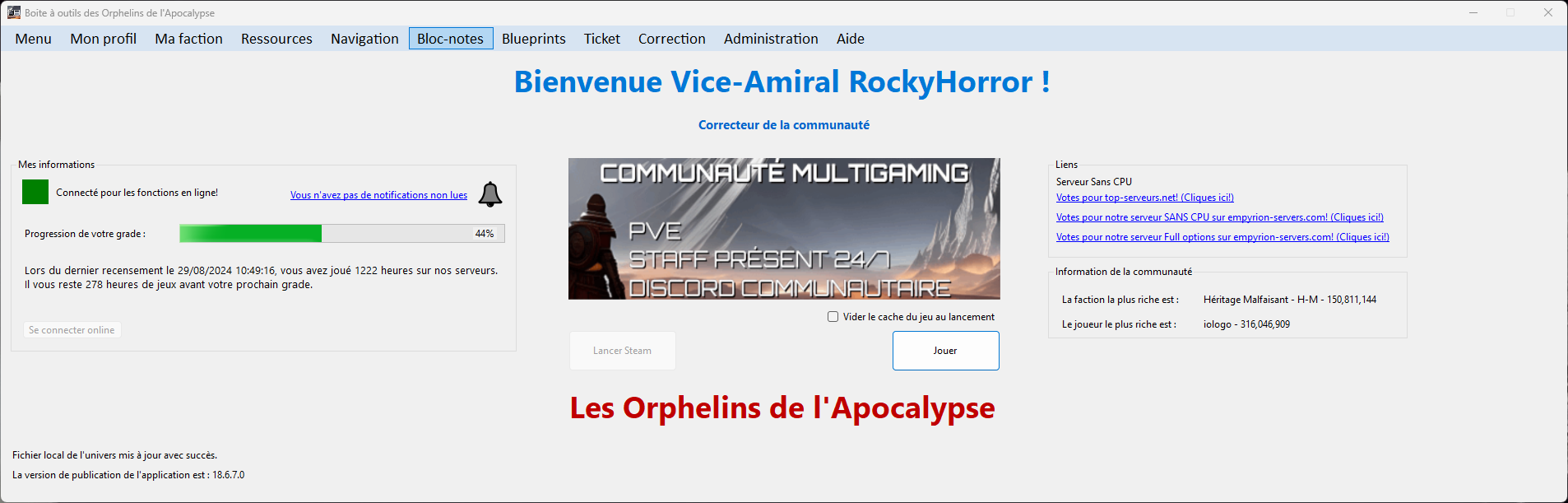
Présentation des panneaux
La page "Bloc-notes" est divisée en deux panneaux principaux et trois panneaux de boutons pour différentes actions.
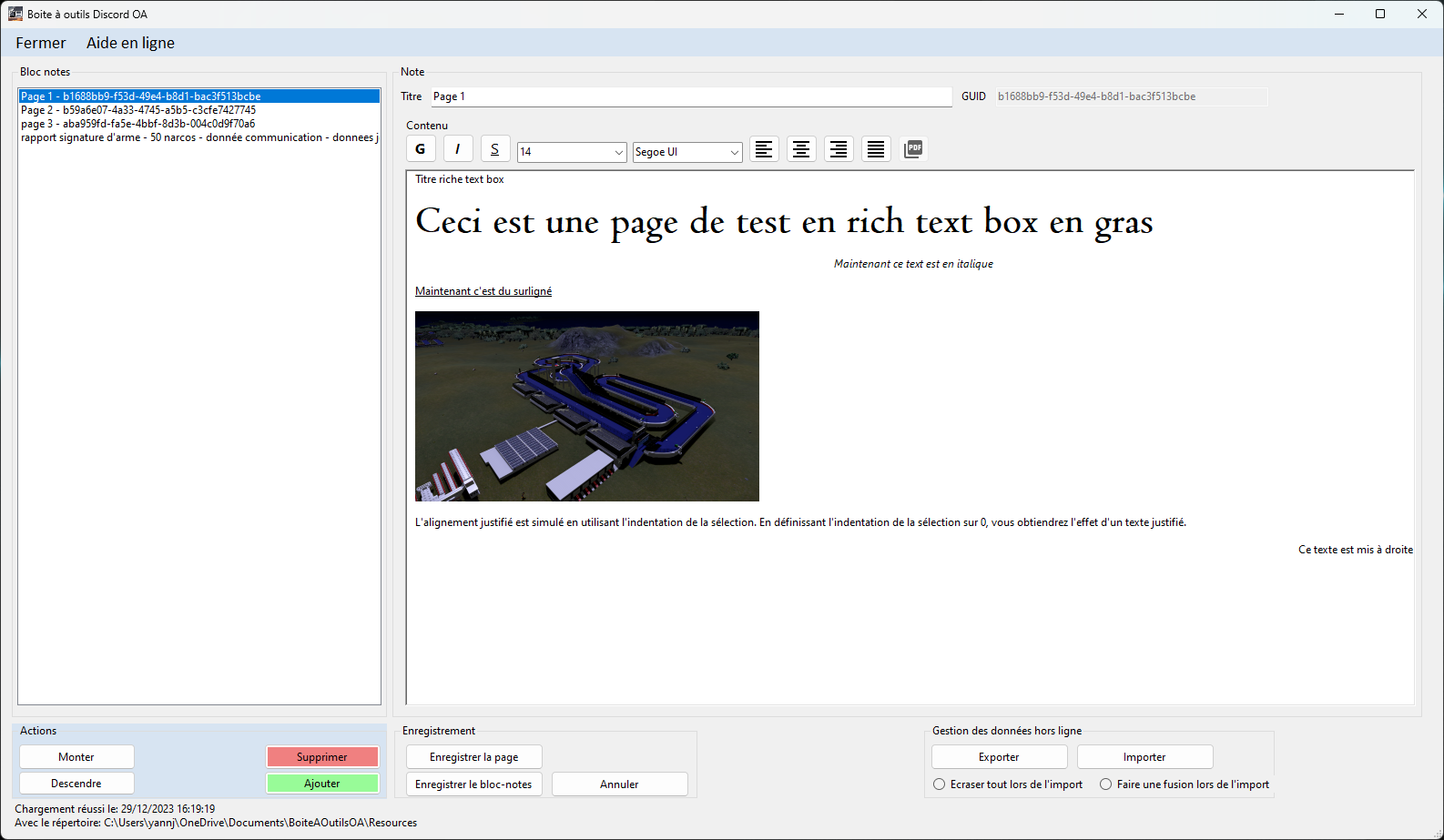
Bloc notes
C'est le panneau qui liste toutes les pages de votre bloc-notes. Chaque élément de la liste comporte le nom de la page et un GUID unique généré par la boîte à outils.
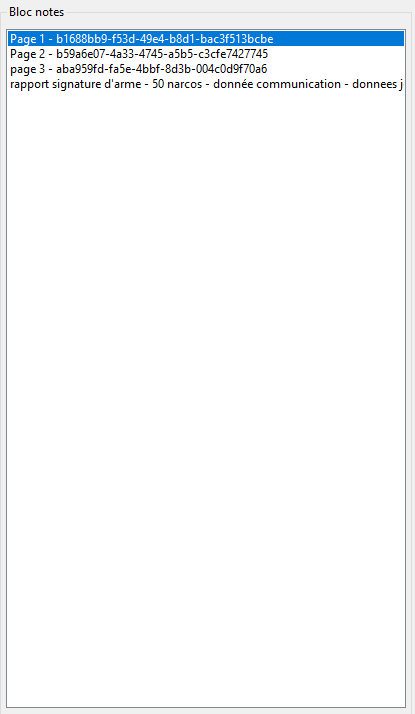
Actions
Situé en dessous du panneau "Bloc notes", il contient quatre boutons :
- Monter : Déplace une page vers le haut de la liste.
- Descendre : Déplace une page vers le bas de la liste.
- Supprimer (en rouge) : Supprime la page sélectionnée.
- Ajouter (en vert) : Ajoute une nouvelle page à la liste.
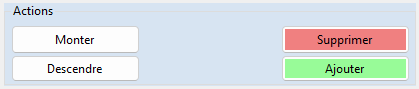
Note
C'est un éditeur de texte standard vous permettant de rédiger vos notes.
Contenu
Ce panneau contient les outils d'édition de texte suivants :
- Mise en gras
- Mise en italique
- Mise en sous-ligné
- Taille de la police
- Type de la police
- Centrage du texte (à gauche, au centre, à droite)
- Justifié (non disponible)
- PDF (non disponible)
Toutes les icônes sont standard et ressemblent à celles que vous trouverez dans d'autres éditeurs de texte.

Enregistrement
Ce panneau contient les boutons suivants :
- Enregistrer la page : Enregistre la page en cours d'édition. Un nouveau GUID lui sera attribué si c'est une nouvelle page.
- Enregistrer : Enregistre toutes les modifications du bloc-notes.
- Annuler : Recharge la dernière sauvegarde, annulant toutes les modifications non enregistrées.
Gestion des données
Ce panneau contient les boutons suivants :
- Exporter : Exporte vos données.
- Importer : Importe des données.
Et deux options radios :
- Ecraser tout lors de l'import
- Faire un merge lors de l'import
Manipulation des notes
- Sélectionnez une note dans le panneau "Bloc notes" pour la charger dans l'éditeur "Note".
- Utilisez les outils d'édition pour apporter les modifications souhaitées.
- Utilisez les boutons "Enregistrement" pour sauvegarder vos modifications.
- Utilisez les boutons "Gestion des données" pour exporter ou importer des notes.